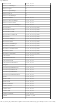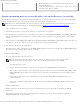Users Guide
Installation för nätverksutskrift
file:///C|/E-Doc_Biz_Client/Edoc%20pdf%20conversion/2330d/sw/ug/setupnetworkprint.html[1/10/2012 4:13:26 PM]
Installation för nätverksutskrift
Windows
®
Installera den delade skrivaren på klientdatorer
Mac OS
®
X: Lägga till skrivaren i Utskriftshanteraren eller Skrivarinställning.
Linux
®
Skriva ut en sida med nätverksinställningar
Windows
®
I Windows-miljöer kan du konfigurera nätverksskrivare för direkt eller delad utskrift. Båda metoderna för nätverksskrivare
kräver att du installerar skrivarprogramvara och skapar en nätverksskrivarport.
Skrivardrivrutiner som stöds
Anpassade drivrutiner finns på cd-skivan Drivers and Utilities.
Nätverksskrivarportar som stöds
Standardport för TCP/IP i Microsoft
®
Windows Server 2008, Windows Vista™, Windows XP, Windows Server 2003 och
Windows 2000
Skrivarens nätverksportar – Windows Server 2008, Windows Vista, Windows XP, Windows Server 2003 och Windows
2000
För grundläggande skrivarfunktioner, installera ett skrivarprogram och använd en nätverksskrivarport, som en Line Printer
Remote (LPR) eller en standard TCP/IP-port. Med skrivarprogrammet och porten kan du fortsätta ha ett konsekvent
användargränssnitt för alla skrivare i nätverket. Om du använder en anpassad nätverksport får du tillgång till fler funktioner,
t.ex. meddelanden om skrivarens status.
Alternativ för nätverksutskrift
I Windows-miljöer kan du konfigurera nätverksskrivare för direkt eller delad utskrift. Båda alternativen för nätverksutskrift
kräver att skrivarprogramvara är installerad och att en nätverksport skapas.
IP-utskrift Delad utskrift
Skrivaren är direkt ansluten till nätverket med en
nätverkskabel, t.ex. en Ethernet-kabel.
Skrivarprogramvaran är vanligtvis installerad på
Skrivaren är ansluten till någon av datorerna i nätverket via en
lokal kabel, t.ex. en USB- eller parallellkabel.